win10安装net framework 3.5失败的详细解决方法
更新时间:2020-12-21 16:02:40作者:fang
很多时候我们在电脑中运行某款应用时,会提示需要NETFramework3.5服务,但在点击下载后却出现了安装失败的情况,不知道怎么回事更加不清楚如何处理。那针对这一问题,今天小编就来为大家整理分享关于win10安装net framework 3.5失败的详细解决方法。
解决方法如下:
1、按下win+r打开运行窗口,输入 services.msc回车,打开服务窗口,如下图所示:
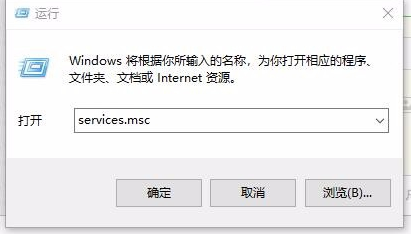
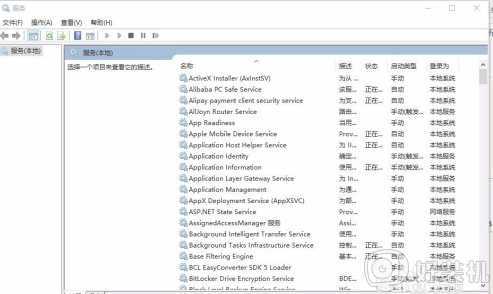
2、定位到windows update服务,发现windows update启动类型是禁用状态,如下图所示:
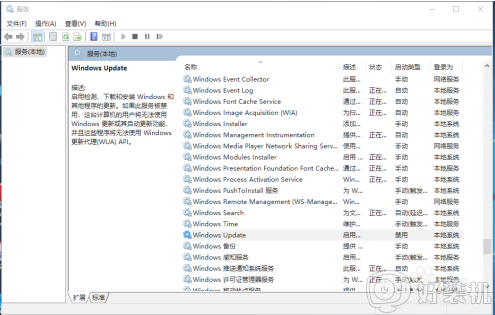
3、双击windows update打开windows update属性窗口,修改启动类型为自动,然后点应用-》启动,此时windows update已经启动,如下图所示:
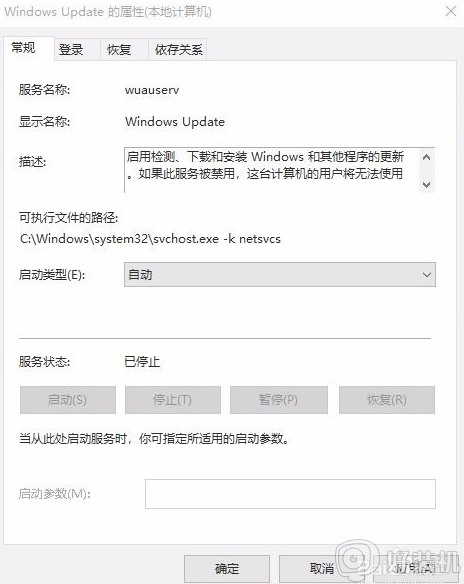
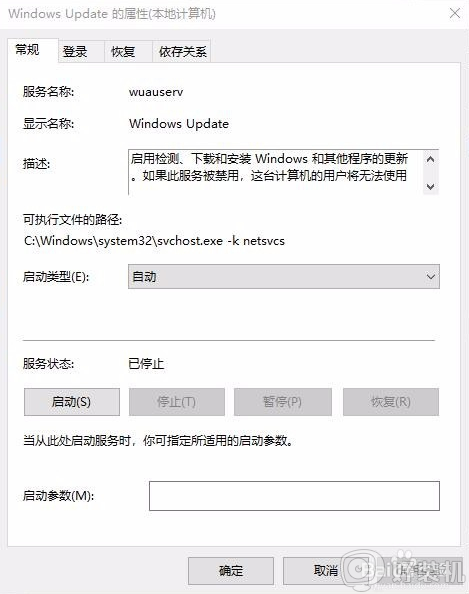
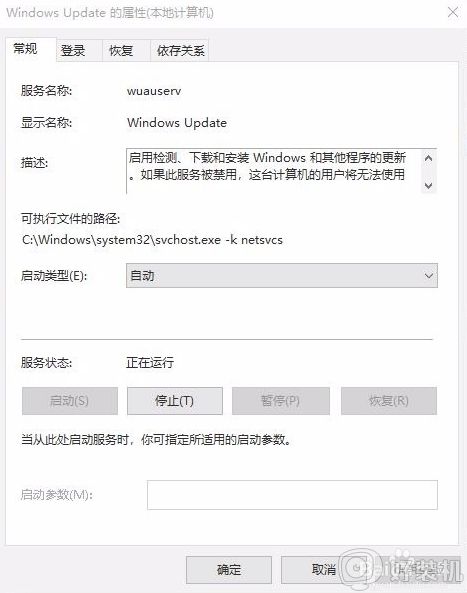
4、现在打开开始-》控制面板-》卸载程序-》启用或关闭windows 功能窗口,如下图所示:
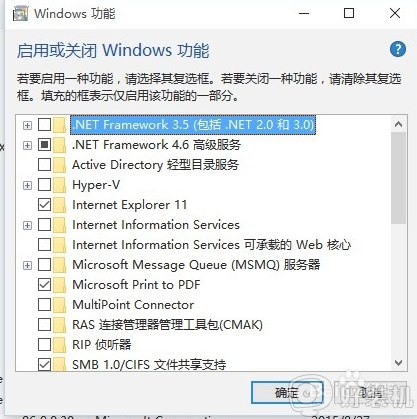
5、勾选.net framework 3.5,然后按照提示自动安装,如下图所示:
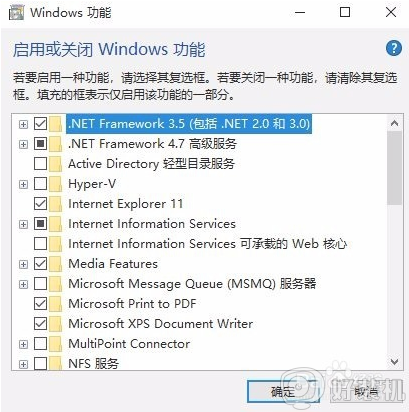
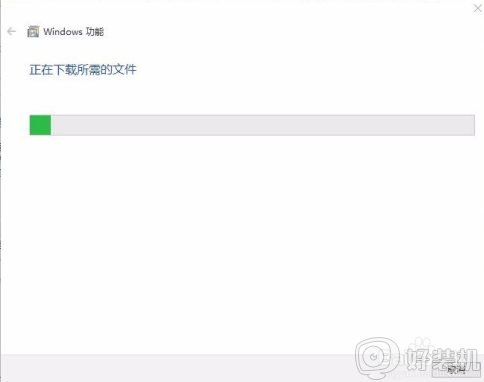
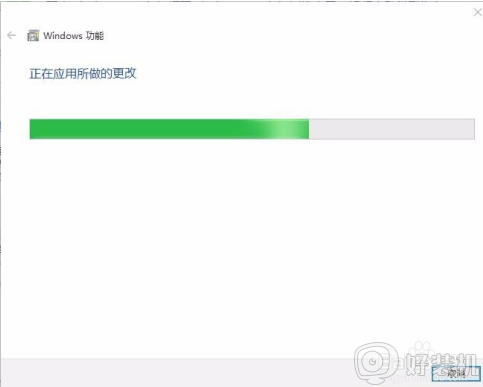
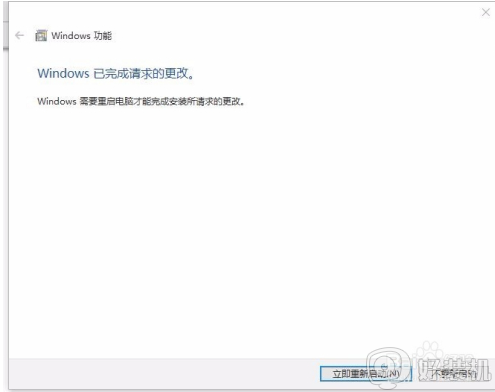
6、重启电脑,现在发现.net3.5已经正常安装了。
以上就是win10安装net framework 3.5失败的详细解决方法啦,有遇到相同情况的可以按照上面的方法来处理哦。
win10安装net framework 3.5失败的详细解决方法相关教程
- Win10安装 Microsoft .NET Framework 4.0时被迫暂停如何修复
- win10无法安装net framework3.5怎么办 win10无法安装net framework的解决方法
- win10安装不了net framework3.5怎么办 win10无法安装net framework 3.5的解决方法
- win10如何启用net3.5 win10系统net framework 3.5怎么安装
- win10 .net framework 3.5无法安装怎么办 win10.net framework 3.5安装不了处理方法
- win10 net framework 3.5怎么安装 win10系统安装net framework 3.5教程
- win10怎么安装net framework 2.0 win10安装net framework 2.0的方法步骤
- Win10怎样离线安装.NET Framework 3.5 win10离线安装.NET Framework 3.5的方法
- win10打开软件提示需要安装.net环境怎么办 win10需要安装net framework才能运行程序解决方法
- win10安装net framework 3.5离线包的步骤 win10如何安装.net3.5离线安装包
- win10箭头怎么去掉 win10如何去除快捷方式箭头
- win10红警2卡顿怎么处理 红警2在win10上运行总是卡顿如何解决
- win10开机弹出服务器正在运行中如何关闭 win10开机弹出服务器正在运行中的解决方法
- 如解决win10更新后开机出现黑屏问题 win10更新后开机出现黑屏的解决教程
- win10打开edge浏览器会花屏怎么回事 win10打开edge浏览器会花屏的解决方法
- Win10打开rar文件闪退什么原因 Win10打开rar文件闪退的解决方法
win10教程推荐
- 1 win10窗口文件夹重叠显示怎么办 win10电脑文件夹窗口层叠解决方法
- 2 win10的恢复重置此电脑在哪里 win10怎么恢复出厂设置重置电脑
- 3 win10电脑密码忘了怎么打开电脑 win10电脑开机密码忘了怎么解除
- 4 win10自带虚拟光驱怎么打开 win10自带虚拟光驱的打开步骤
- 5 三国志11win10玩不了完美解决办法 windows10不能玩三国志11如何解决
- 6 win10wifi连接上但不能上网怎么办 win10连接wifi但是上不了网处理方法
- 7 win10usb鼠标插上没反应怎么办 win10插上usb鼠标不能用如何修复
- 8 win10不能卸载软件怎么办 win10系统不能卸载软件修复方法
- 9 win10清理右键菜单多余选项步骤 win10怎么删除右键多余选项
- 10 win10家庭版怎么换成专业版 如何把win10家庭版改为专业版
